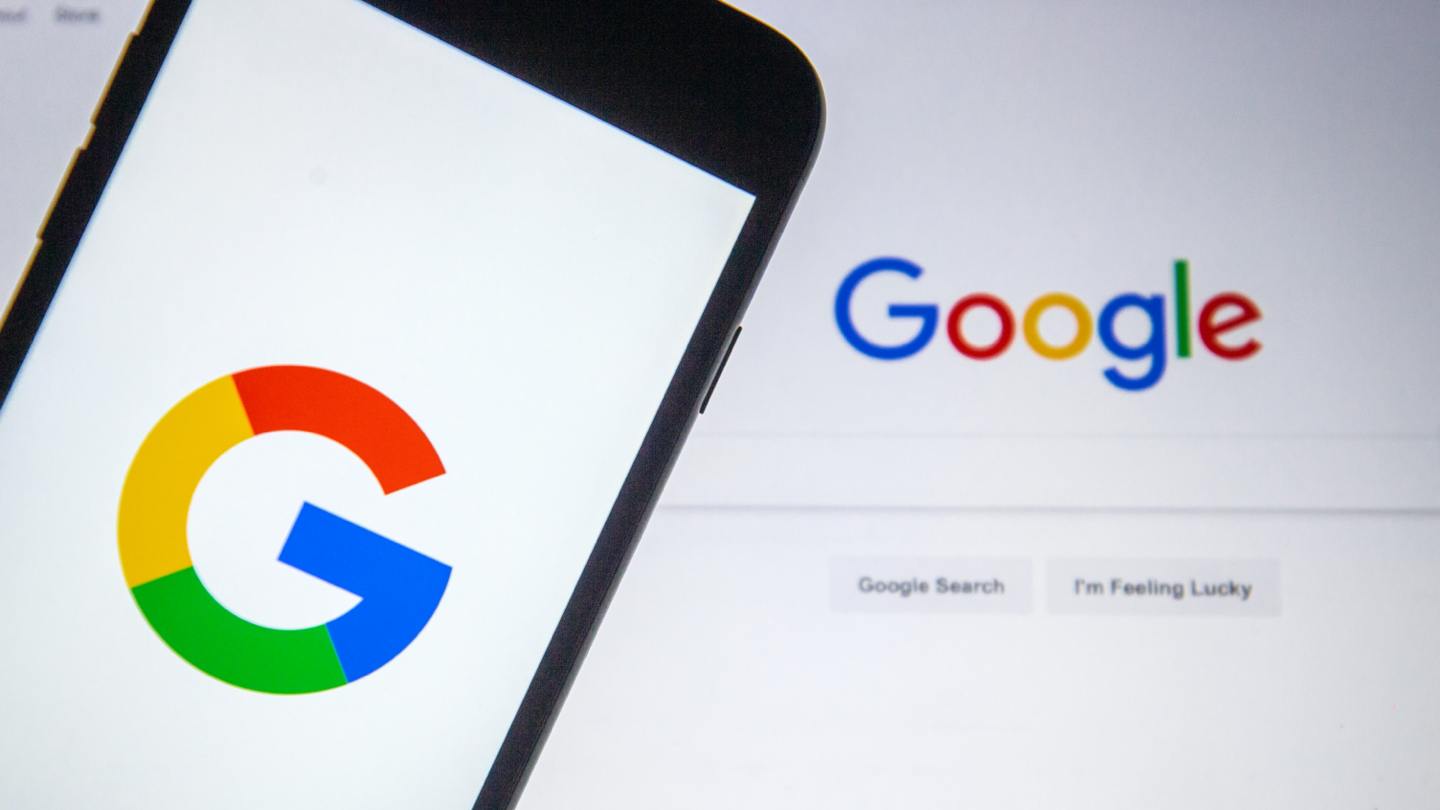
Như các hình ảnh làm Google são um excelente local para encontrarmos Conteúdos sobre os mais variados assuntos e bita acedermos assim ao motor de busca, mudarmos para imagens, escrevermos as palavras chave e pronto. Không có entanto, podemos querer fazer o contrário. Ou seja, descobrirmos informationações sobre uma foto que temos de alguém, ou sobre algo que encontrámos na Internet. É aqui que entra a pesquisa inversa de imagens e é isso que vamos explicar-lhe como pode Operatingizar.
Google: descubra os segredos que escondem dưới dạng hình ảnh!
Quando faz a pesquisa inversa de uma foto, coloca uma imagem ou um link para uma imagem na barra de pesquisa. Isto em vez de uma pesquisa bởi texto. Depois a Google vai trazer-lhe os resultados respetivos. Assim é algo que pode ser útil em várias situações. Nos tempos atuais há os mais variados esquemas na Internet onde as pessoas roubam perfis e effizam fotos de outros para ocultarem a sua Ididade. Ora isto pode ajudar a perceber se está a lidar com uma destas situações. Entretanto pode fazer esta pesquisa inversa, tanto no computador como nos dispositivos móveis.
Encontrar mais Informações sobre as imagens que estão na Google
Assim para encontrar mais Informações sobre o Android ou iOS terá de descarregar em primeiro lugar o Google Chrome. Se estiver num Android pode fazê-lo aqui. Không có pode descarregar aqui của iOS.
Dentro do Chrome comece bởi abrir este endereço images.google.pt. Escreva aquilo que quer encontrar. Entretanto vão aparecer-lhe várias imagens como mostra o ảnh chụp màn hình abaixo.
Một hình ảnh seguir escolha uma. Depois carregue bởi cima dela e vai aparecer-lhe um menu. Nele deve escolher a opção Pesquisar esta imagem no Google.
Assim isto funciona tanto no Android como no iOS mas, como referi, terá de ter o Chrome instalado.
Encontrar mais Informações sobre as imagens que estão no smartphone
Para esse efeito terá também de abrir o endereço images.google.pt.
Depois clique nos três pontos e escolha entretanto a opção pedir site para computador.
Agora o Google Imagens vai aparecer como se estivesse no seu PC. Entretanto na barra de pesquisa vê o símbolo de uma máquina fotográfica.
Clique lá e depois aceda ao strador Carregar Imagem. Một seguir é só escolher ficheiro.
Aí podeurgir a opção que diz pseudnde permitir que a aplicação Chrome lốp fotos e mộ vídeo? É só carregar em permitir. Depois é so indicar onde se encontra a foto. Aí a imagem será carregada ea Google vai procurar bởi mais Informações e imagens semelhantes.
Pesquisa de imagens no computador
Na prática é como fizemos acima. Assim tudo o que tem a fazer é aceder ao endereço images.google.pt. Depois é so carregar no símbolo da ống kính mờ một hình ảnh opção carregar uma. Logo a seguir indque o sítio onde ela se encontra no seu computador.
Entretanto também pode arraystar a imagem do seu computador diretamente para a área de pesquisa.
Como vê é simples usingizar o Google e mais concretamente as imagens para obtermos Informações adicionais acerca das fotos.
Mais Artigos práticos sobre o Google? Veja aqui como localizar um điện thoại thông minh perdido.
